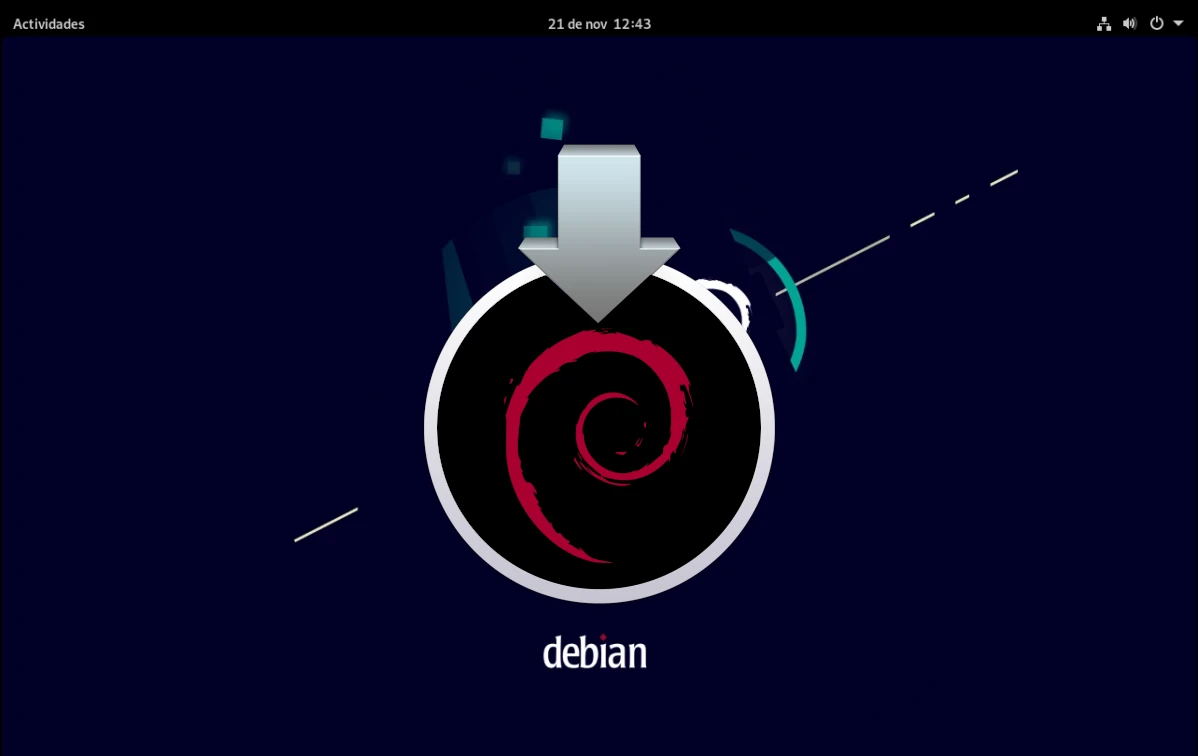
अफवाहों के अनुसार, लिनस टोरवाल्ड्स ने एक बार कहा था ऐसा कुछ उबंटू ने अब तक की सबसे अच्छी चीज की तरह डेबियन को इस्तेमाल करना आसान बना दिया। इस जानकारी के अनुसार, लिनक्स के पिता ने एक बार डेबियन को स्थापित करने का प्रयास किया, विफल रहा, फिर से प्रयास नहीं किया और बाकी इतिहास है। समय बदल जाता है, यहाँ तक कि आर्क लिनक्स स्थापित करना आसान है, और डेबियन स्थापित करें टॉर्वाल्ड्स के विफल होने की तुलना में आज यह आसान होना चाहिए।
डिस्ट्रो-होपिंग करने वाले उपयोगकर्ता के लिए, यानी हममें से उन लोगों के लिए जिन्होंने सब कुछ आज़माया है, डेबियन को स्थापित करना आसान है। यह थोड़ा और भ्रमित करने वाला हो सकता है कि वे जो सबसे अधिक देखते हैं वह उनकी नेटवर्क स्थापित छवि है, जिसे नेटिंट भी कहा जाता है। बहुत छोटे आकार और कम सहज इंस्टॉलर के साथ, यह विकल्प स्थापित करना असंभव नहीं है, लेकिन, जैसा कि हम लेख के अंत में समझाएंगे, यह "पूर्ण" चित्रों की तलाश के लायक है.
नेटिनस्ट आईएसओ के माध्यम से डेबियन स्थापित करें
एक छवि नेटिंस्ट से नेटवर्क स्थापना यह पूर्ण छवि की तुलना में बहुत छोटी छवि है, और प्रक्रिया के दौरान जो आवश्यक है उसका हिस्सा डाउनलोड करेगा। इसलिए इंटरनेट कनेक्शन होना अनिवार्य है, वरना हम आधार के अलावा कुछ और नहीं लगा पाएंगे। वह छवि में है इस लिंक. इसे समझाया, अनुसरण करने के चरण ये होंगे:
- हम एक स्थापना USB बनाते हैं। लंबे समय से, उन्हें बनाने का मेरा पसंदीदा कार्यक्रम है नक़्क़ाश.
- हम कंप्यूटर को पुनरारंभ करते हैं और स्थापना USB चुनते हैं जिसे हमने चरण 1 में बनाया है। इसे कैसे प्राप्त किया जाए यह कंप्यूटर पर निर्भर करेगा। उदाहरण के लिए, कुछ में आप F12 दबाकर USB से बूट कर सकते हैं और इस माध्यम को चुन सकते हैं। अन्य मामलों में, आपको उपकरण के विन्यास में प्रवेश करना होगा और इसे यूएसबी से शुरू करना होगा।
- पहली चीज़ जो हम देखेंगे वह नीचे दी गई छवि जैसा कुछ होगा, और हमें "ग्राफ़िकल इंस्टाल" चुनना होगा।
- आगे हमें वह भाषा चुननी है जिसका उपयोग संस्थापन के दौरान किया जाएगा। मेरे मामले में, स्पेन से स्पेनिश।
- अगली विंडो में हम अपना क्षेत्र चुनेंगे, वह जानकारी जिसे इंस्टॉलर बाद में उपयोग करेगा।
- अगली विंडो पर जाकर, हमें जो चुनना होगा वह कीबोर्ड कॉन्फ़िगरेशन है, मेरे मामले में, स्पैनिश।
- सच्चाई यह है कि यदि यह इंस्टॉलर उन्हें एक साथ समूहीकृत करता है, तो हम कुछ विंडो को सहेज लेंगे, लेकिन ऐसा नहीं है। इसमें अगले एक में हमें टीम का नाम चुनना है, उदाहरण के लिए, डेबियन।
- कंप्यूटर का नाम चुनने के बाद हमें एक डोमेन का नाम डालना होगा। हम इसे बना सकते हैं, लेकिन यह हमारे सभी कंप्यूटरों पर समान होना चाहिए। यहाँ कोई याद कर सकता है कि टोरवाल्ड्स ने क्या कहा...
- अगले स्टेप में हमें सुपर यूजर या रूट के लिए पासवर्ड डालना होगा, इसे याद रखना जरूरी है।
- सुपर यूजर का पासवर्ड डालने के बाद हमें एक नॉर्मल यूजर बनाना होगा, जिसकी शुरुआत पूरे नाम से होगी।
- फिर हम खाते के उपयोगकर्ता, या बल्कि, का नाम डाल देंगे।
- खाता नाम दर्ज करने के बाद, हमें पासवर्ड दर्ज करना होगा। क्या हमने उल्लेख किया है कि इस इंस्टॉलर के पेज कम हो सकते हैं?
- अब हम आपको टाइम जोन बताने जा रहे हैं। जैसा कि हमने पहले ही कहा है, अगर हम स्पेन में हैं तो यह हमें तीन संभावनाओं के बीच एक विकल्प देता है, लेकिन क्योंकि यह पहले से ही जानता था कि हम कहां से हैं।
- अगली विंडो में हम आपको बताएंगे कि हमें डिस्क कैसे चाहिए। यदि हम नए हैं, या यदि हम कुछ भी जटिल नहीं चाहते हैं, तो पहले विकल्प की अनुशंसा की जाती है।
- अगले चरण में हम उस डिस्क का चयन करेंगे जहां हम ऑपरेटिंग सिस्टम स्थापित करेंगे।
- यह तब है जब हम यह बताएंगे कि क्या हम चाहते हैं कि सब कुछ एक विभाजन में हो या अन्य जैसे / घर सहित अलग हो। पहले की तरह, अगर हम उन्हें अलग नहीं करना चाहते हैं या खुद को जटिल नहीं करना चाहते हैं, या हम नए हैं (इंस्टॉलर पहले से ही ऐसा कहता है), तो हम पहला विकल्प चुनते हैं।
- अगली विंडो मूल रूप से चीजों की पुष्टि करने के लिए है।
- और फिर, एक दोहरी जाँच के रूप में, हमें यह पुष्टि करनी होगी कि हम आगे बढ़ना चाहते हैं।
- पिछले चरण के बाद, हमें पहले इंस्टॉलेशन के लिए इंतजार करना होगा, विशेष रूप से ऑपरेटिंग सिस्टम का आधार।
- सिस्टम का आधार स्थापित करने के बाद, यह हमसे पूछेगा कि क्या हमारे पास अतिरिक्त इंस्टॉलेशन मीडिया है, और क्या हम इसका उपयोग करना चाहते हैं। हमारे मामले में, नहीं।
- निम्नलिखित चरणों में अतिरिक्त सॉफ्टवेयर डाउनलोड किया जाएगा, और पहले में हमें इंगित करना होगा कि हम फिर से कहाँ हैं।
- कहाँ के अलावा, हमें एक सर्वर भी चुनना होगा।
- और अगर हम एक का उपयोग करना चाहते हैं तो एक प्रॉक्सी का संकेत दें। हमारे मामले में, हम बॉक्स को खाली छोड़ देते हैं।
- दूसरी बार हमें पैकेजों को स्थापित करने के लिए इसका इंतजार करना होगा।
- इसके बाद यह हमसे पूछेगा कि क्या हम अनाम उपयोग के आंकड़े भेजना चाहते हैं। हर कोई यह चुनने के लिए स्वतंत्र है कि वे क्या चाहते हैं, लेकिन मैं इस तरह की परियोजनाओं के लिए हां में जवाब देता हूं।
- अगली विंडो भी महत्वपूर्ण है। इसमें हम वह ग्राफिकल वातावरण चुनेंगे जिसका हम उपयोग करना चाहते हैं, और हम वेब और ssh सर्वर भी स्थापित कर सकते हैं। मैंने इसे वैसे ही छोड़ दिया है, और यह GNOME को संस्थापित कर देगा।
- हम इसके लिए फिर से प्रतीक्षा करते हैं कि क्या आवश्यक है, लेकिन बहुत कम बचा है।
- अगले दो चरणों में, आप ग्रब स्थापित करने के लिए तैयार हो जाएंगे। पहले में, यह हमसे पूछता है कि क्या हम इसे मुख्य इकाई पर स्थापित करते हैं।
- उनमें से दूसरे में, हम इंगित करते हैं कि कहाँ है।
- हम एक आखिरी बार इंतजार करते हैं और...
- अगली चीज़ जो हम देखेंगे वह एक विंडो है जो सूचित करती है कि इंस्टॉलेशन सफल रहा है।
- अब हम इंस्टॉलेशन मीडिया को एक्सट्रेक्ट कर सकते हैं और रीस्टार्ट कर सकते हैं, जो शुरू होने पर पहले से ही ऑपरेटिंग सिस्टम में प्रवेश कर जाएगा।
लाइव छवियों के माध्यम से स्थापना
नेटवर्क इंस्टॉलर विकल्प केवल एक ही नहीं है। डेबियन भी है लाइव छवियों के रूप में उपलब्ध है, परीक्षण के लिए तैयार और पहले से शामिल ग्राफिक वातावरण के साथ। इस प्रकार की छवियों का लिंक है यह है, और इस लेख को लिखने के समय यह दालचीनी, गनोम, केडीई, एलएक्सडीई, एलएक्सक्यूटी, मेट और एक्सएफसीई संस्करणों में है।
इस प्रकार की छवियों के साथ स्थापना प्रक्रिया "नेटिस्ट" संस्करण की तुलना में अधिक सहज है। हम जो देखेंगे वह हमेशा की तरह एक इंस्टॉलर होगा, Calamares, और सब कुछ वैसा ही है जैसा इस इंस्टॉलर का उपयोग करने वाले बाकी सिस्टम में है। वास्तव में, सबकुछ तेज़ होगा।
आप जो भी चुनते हैं, यह डेबियन स्थापना प्रक्रिया है, और हम आशा करते हैं कि लिनुस टोरवाल्ड्स या किसी और को यह मददगार लगे।
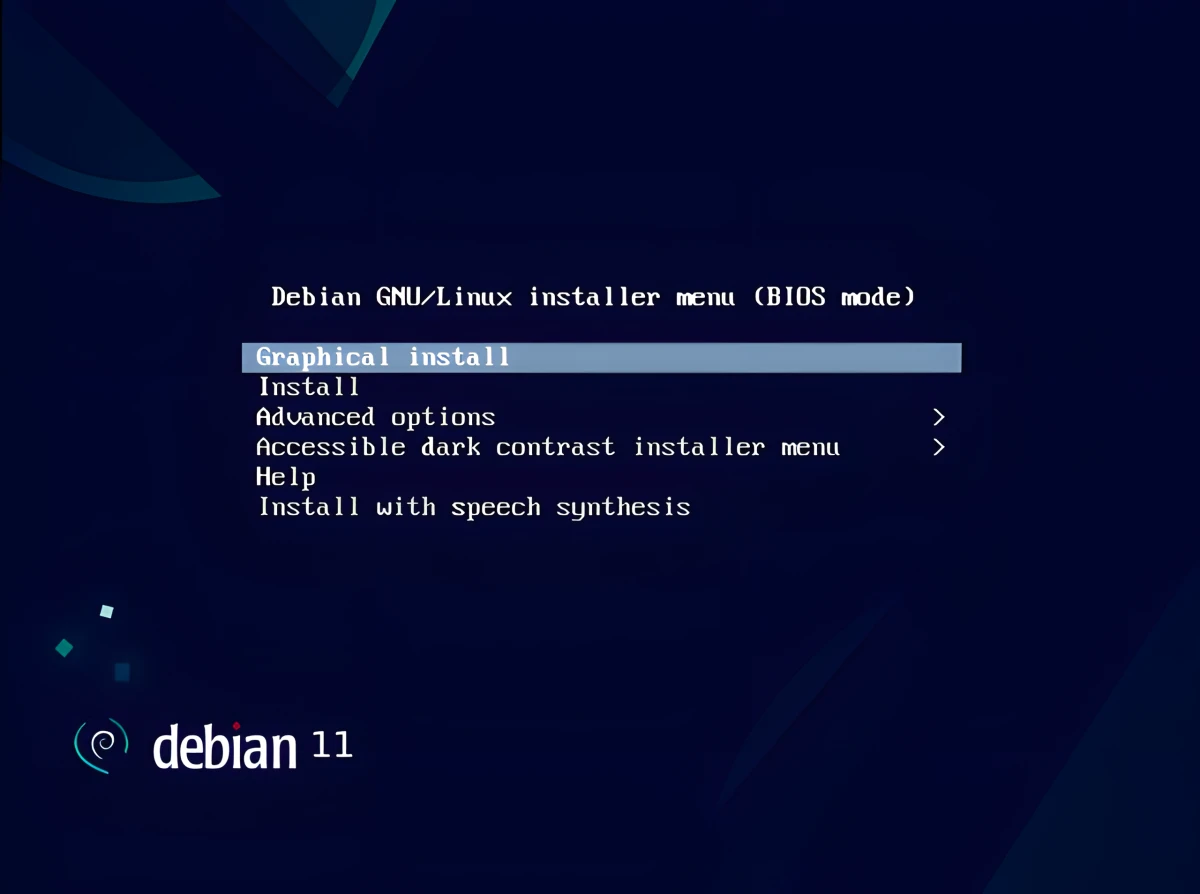
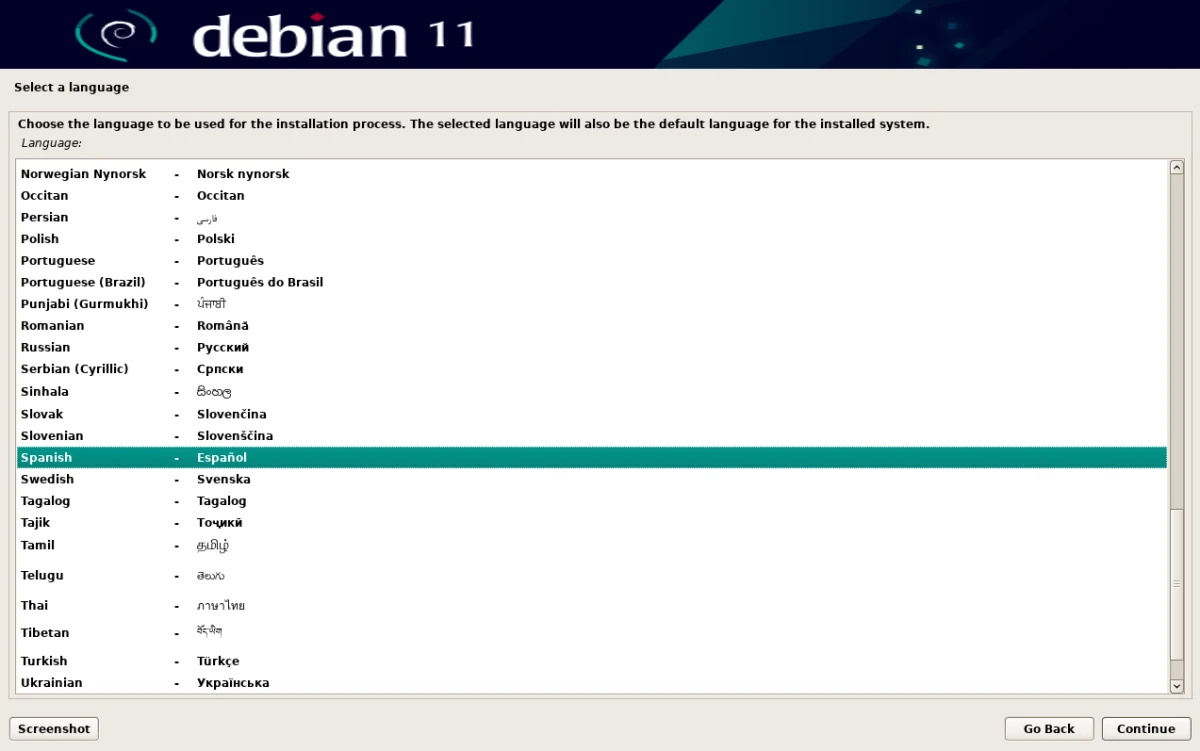
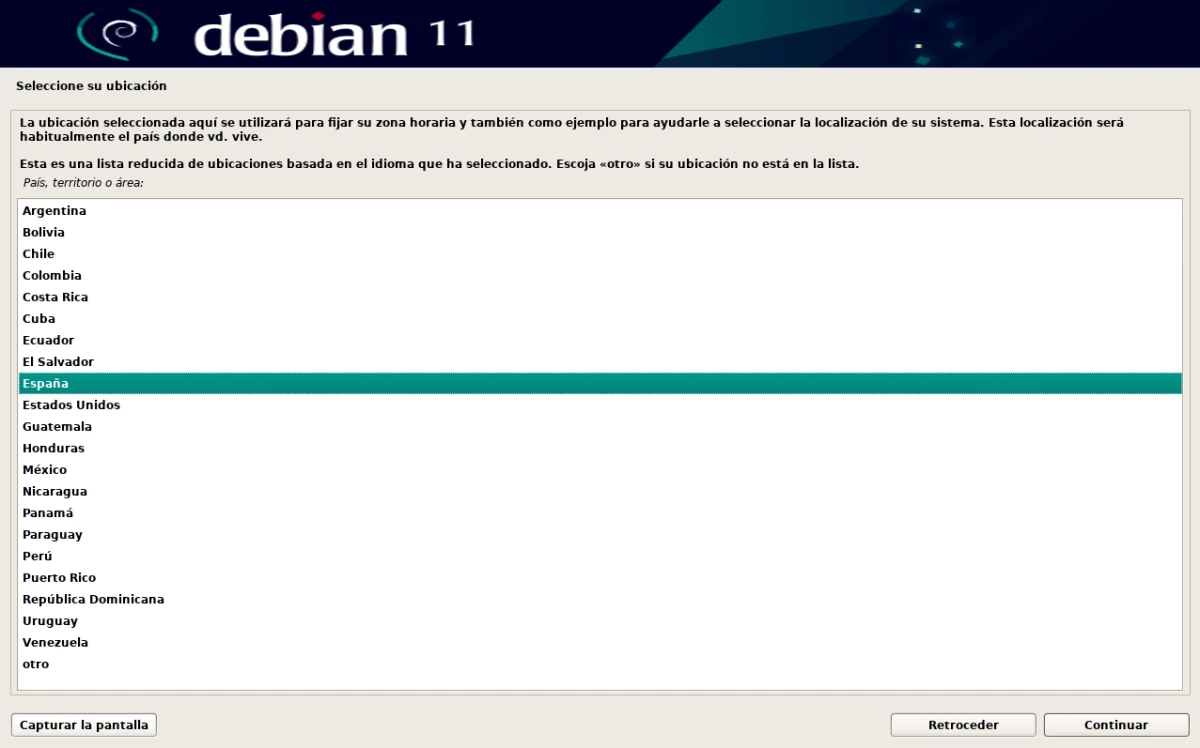
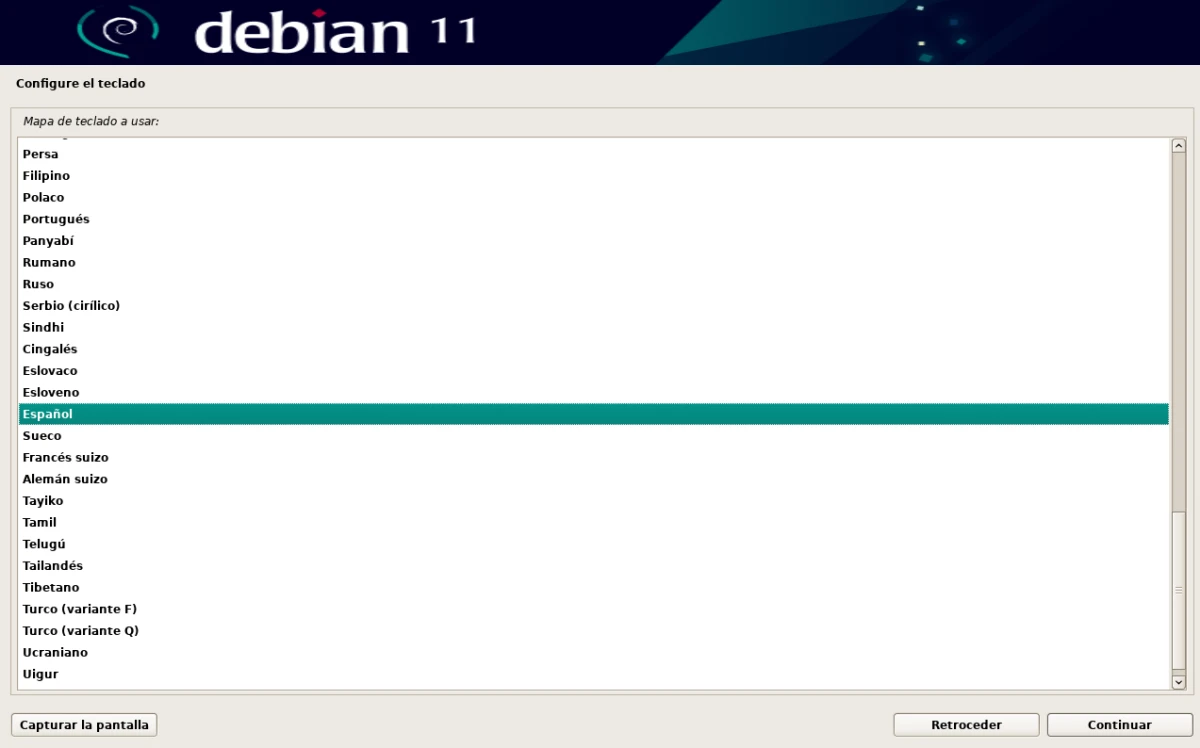
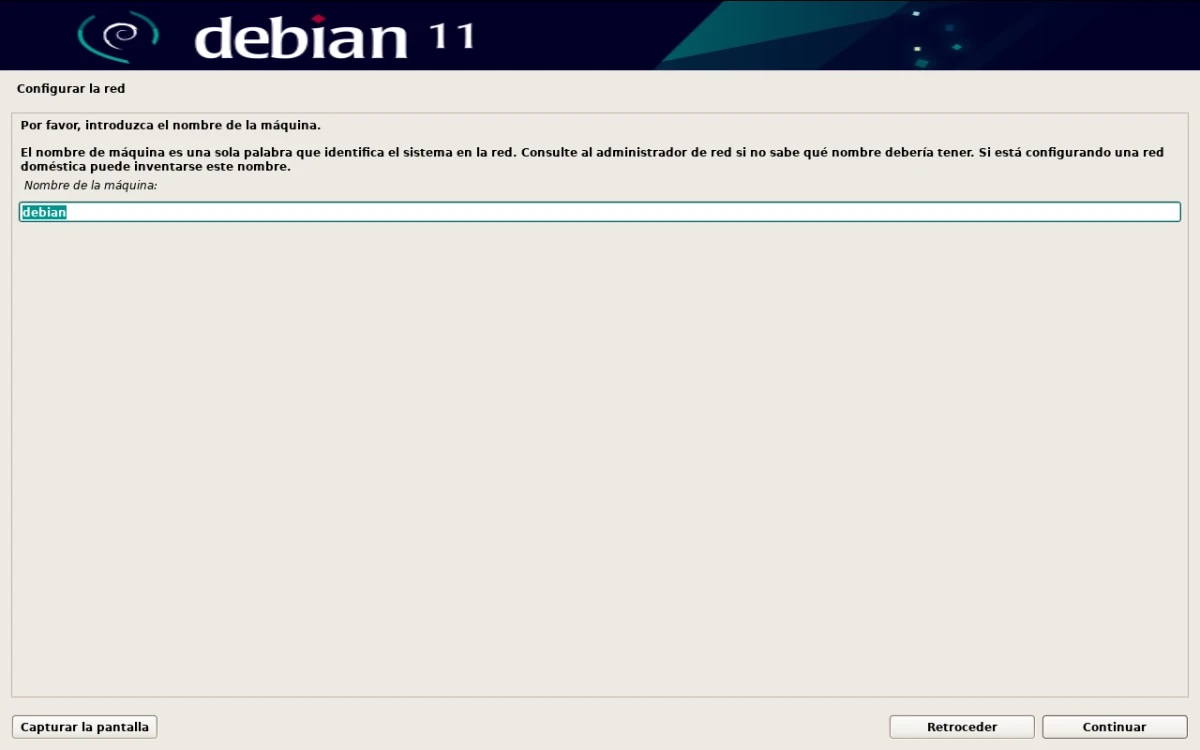
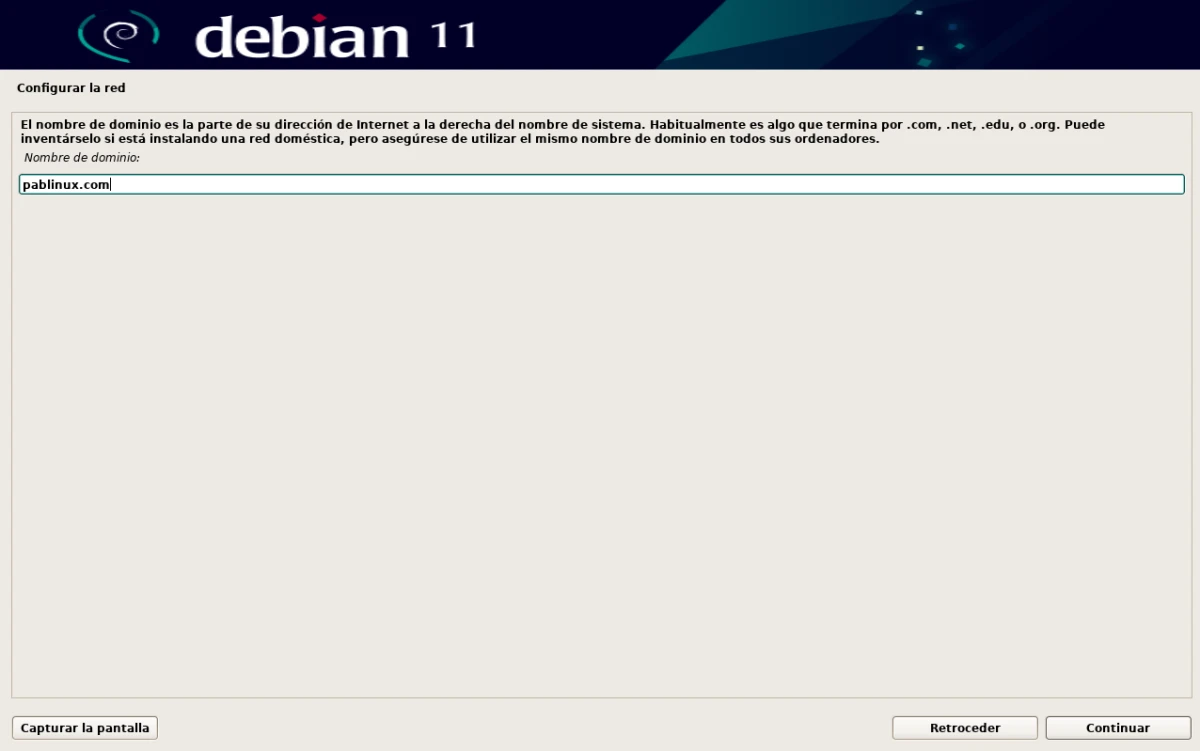
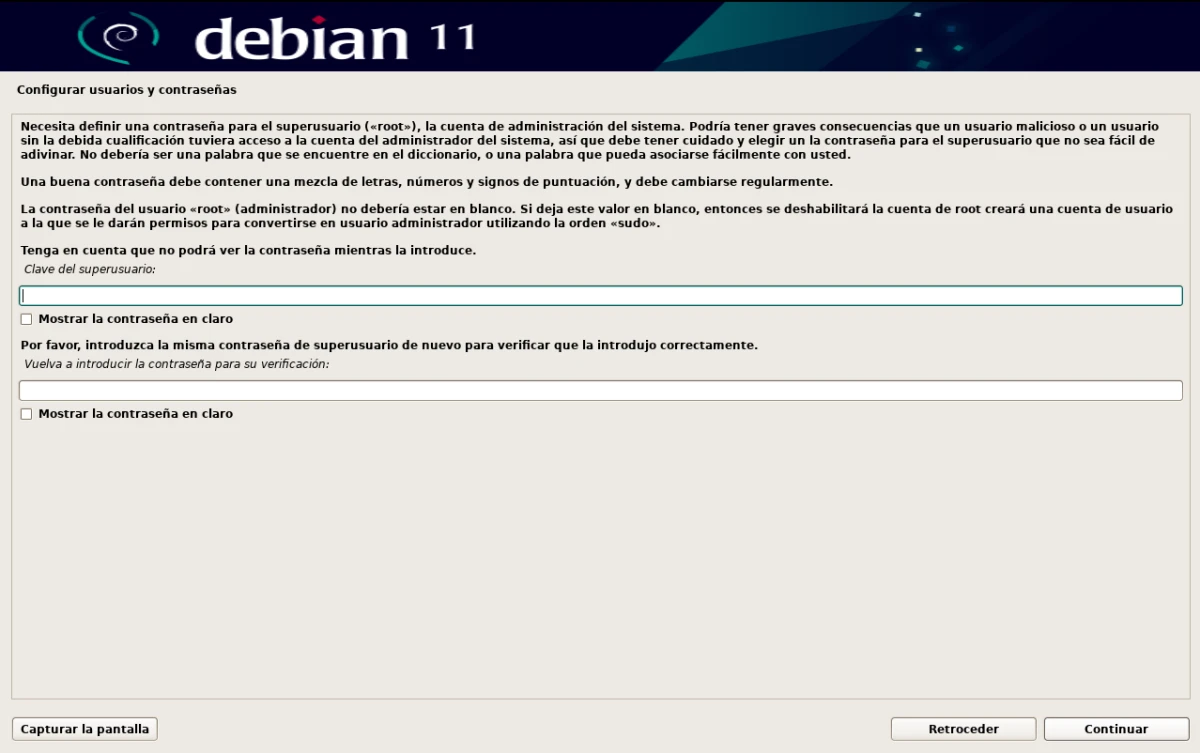
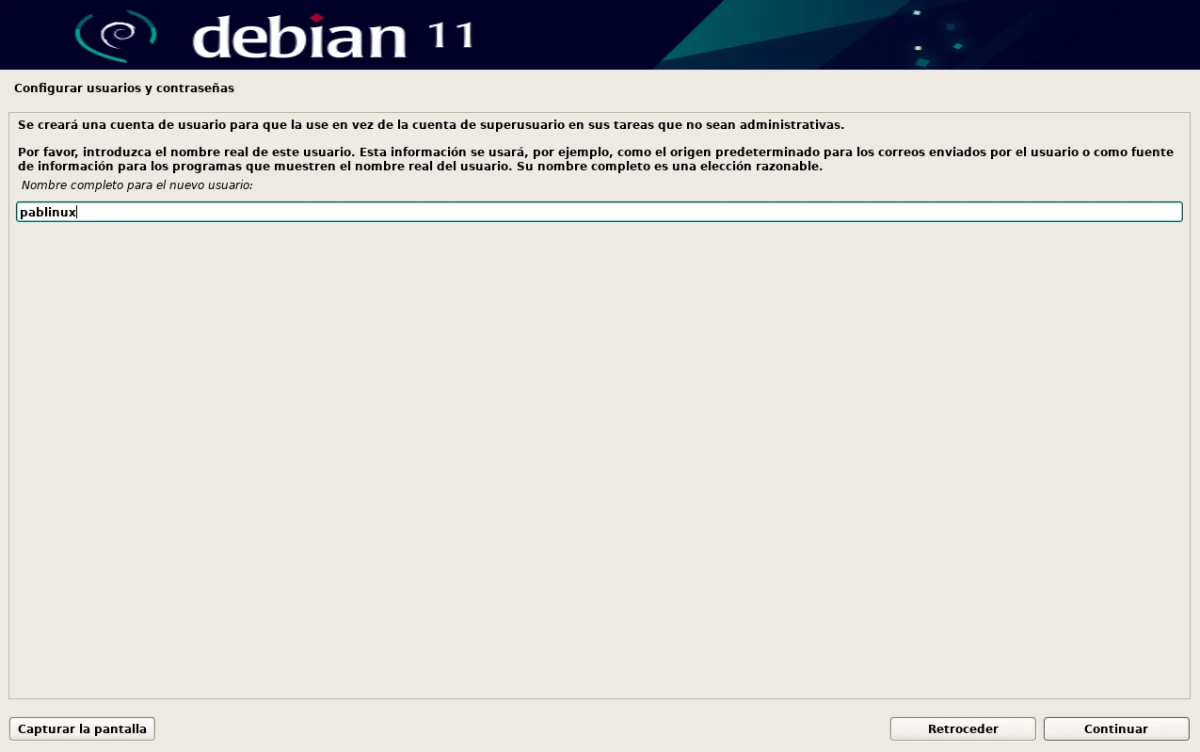
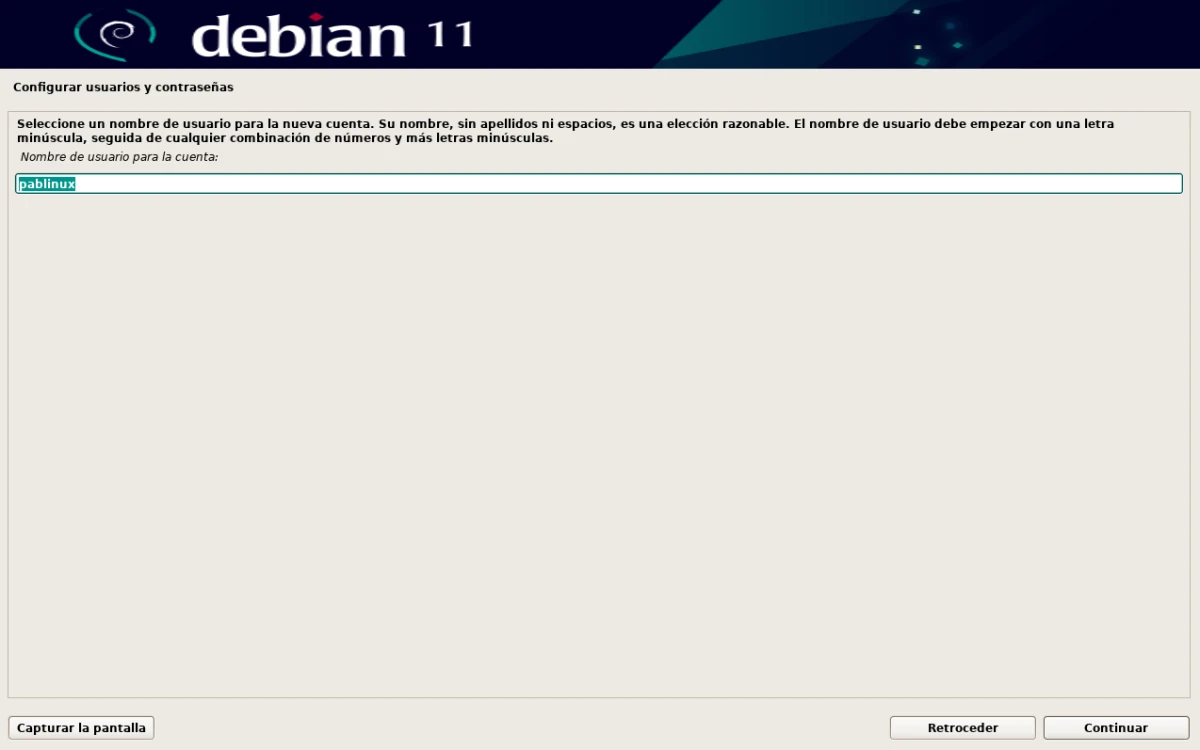
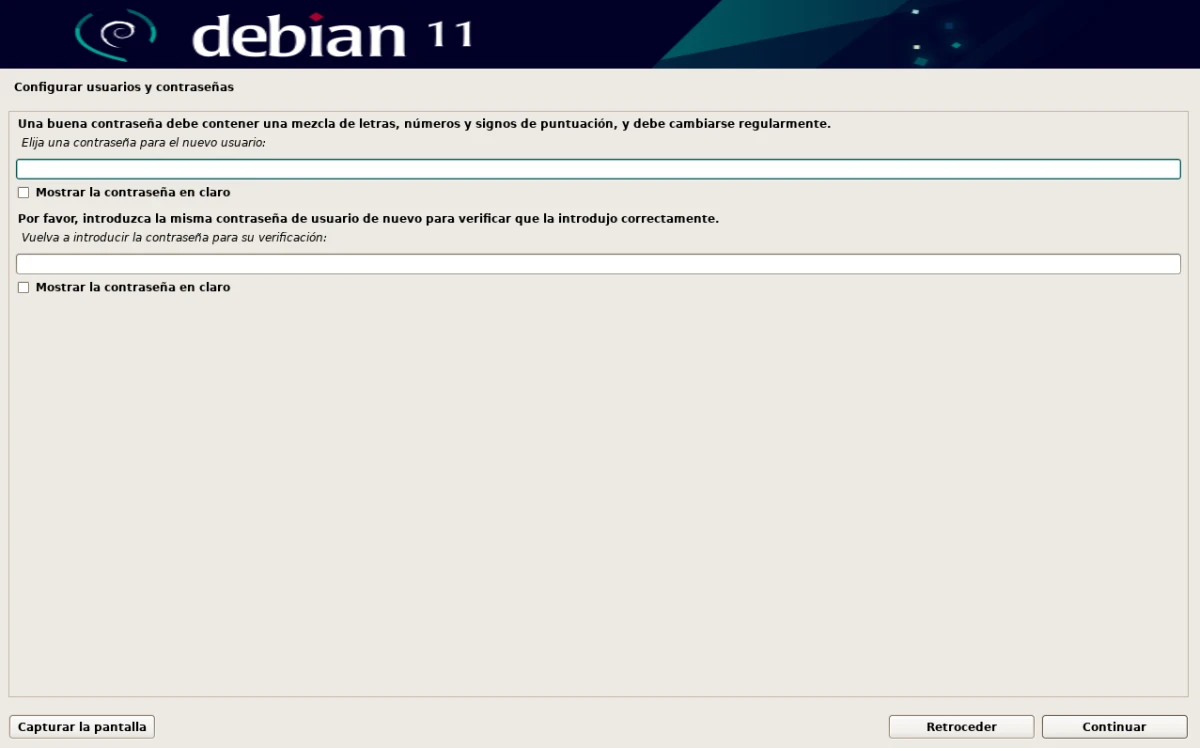
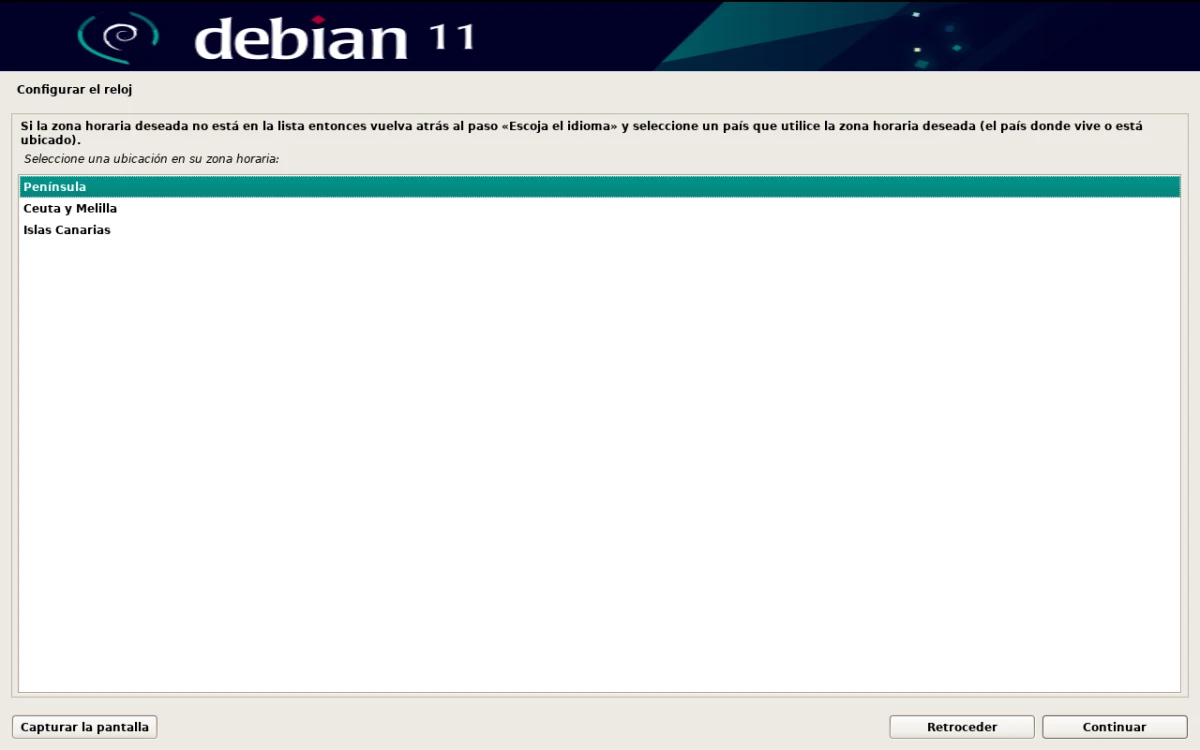
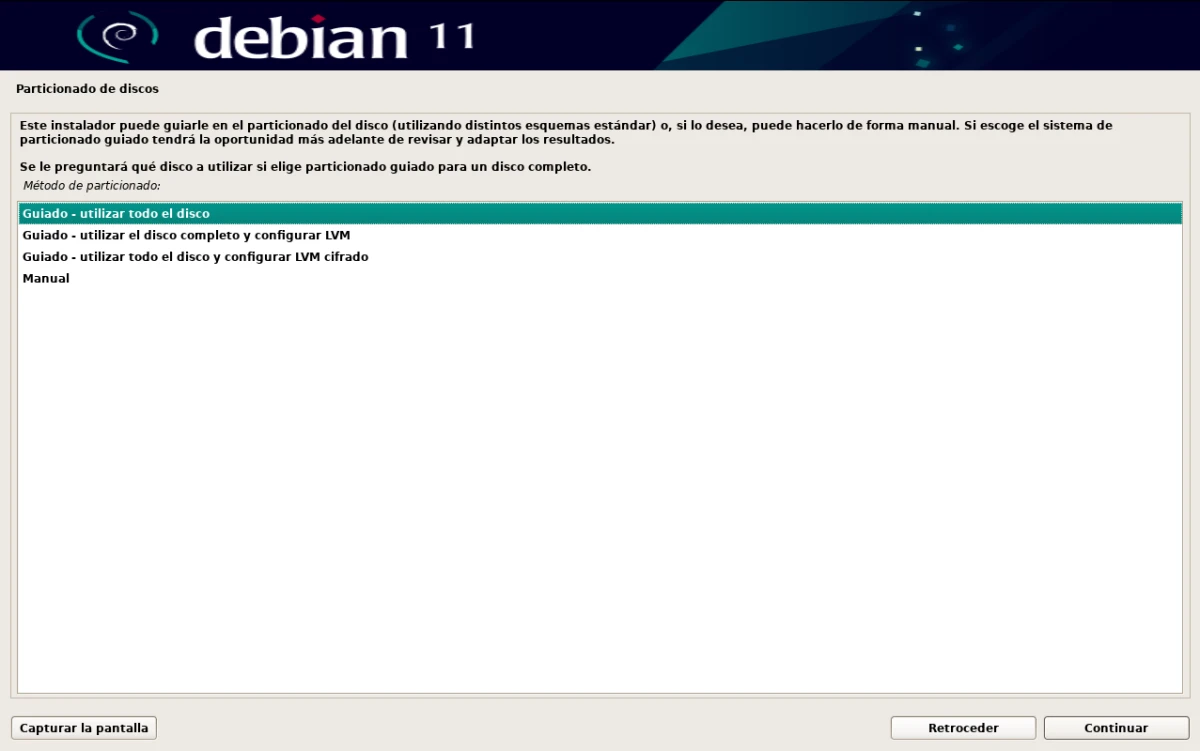
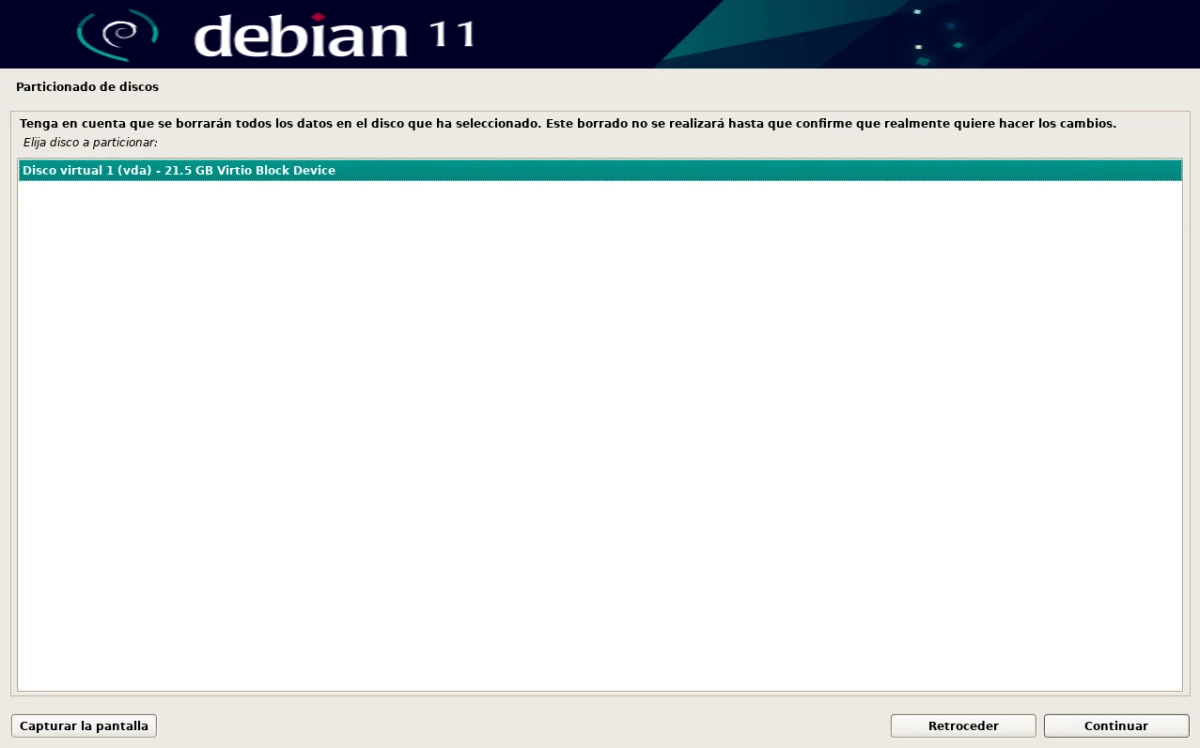
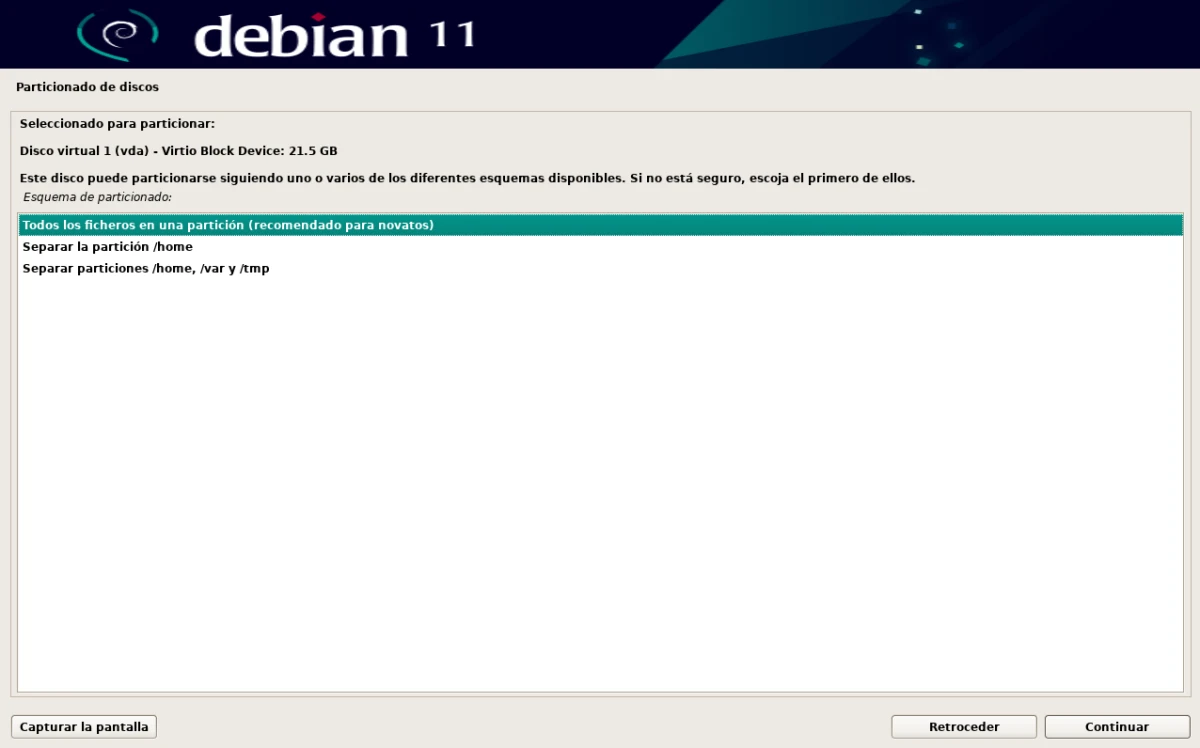
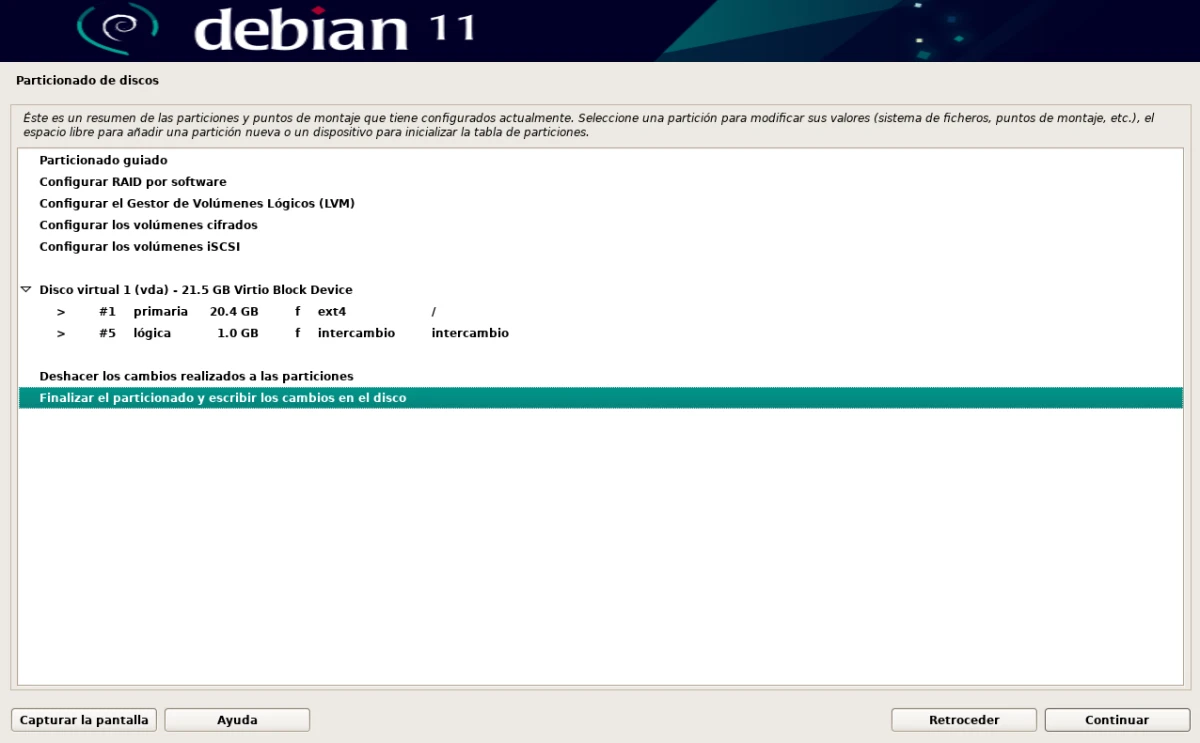
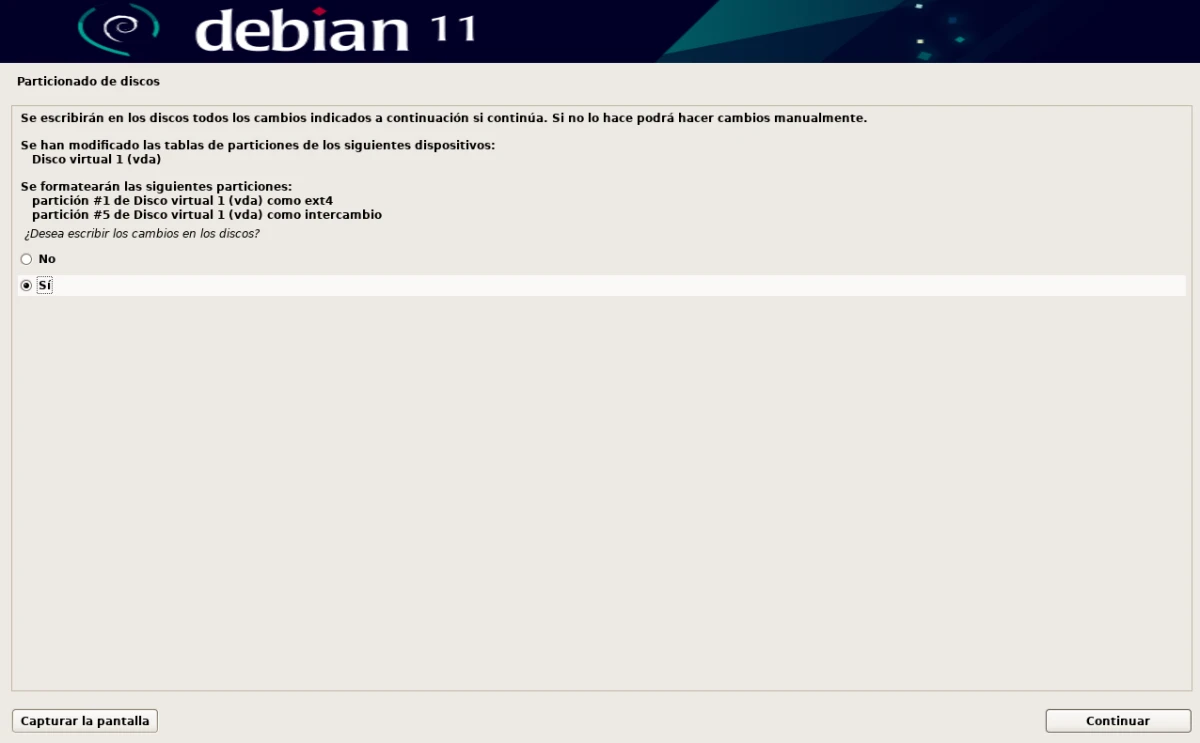
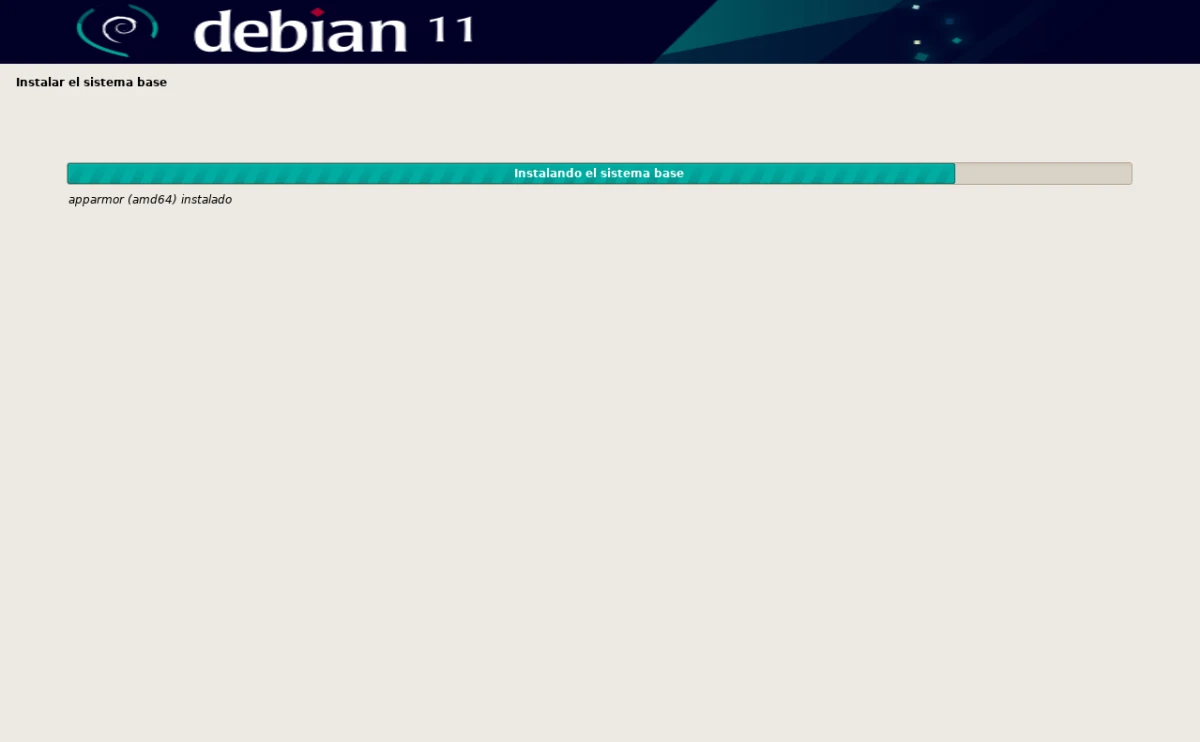
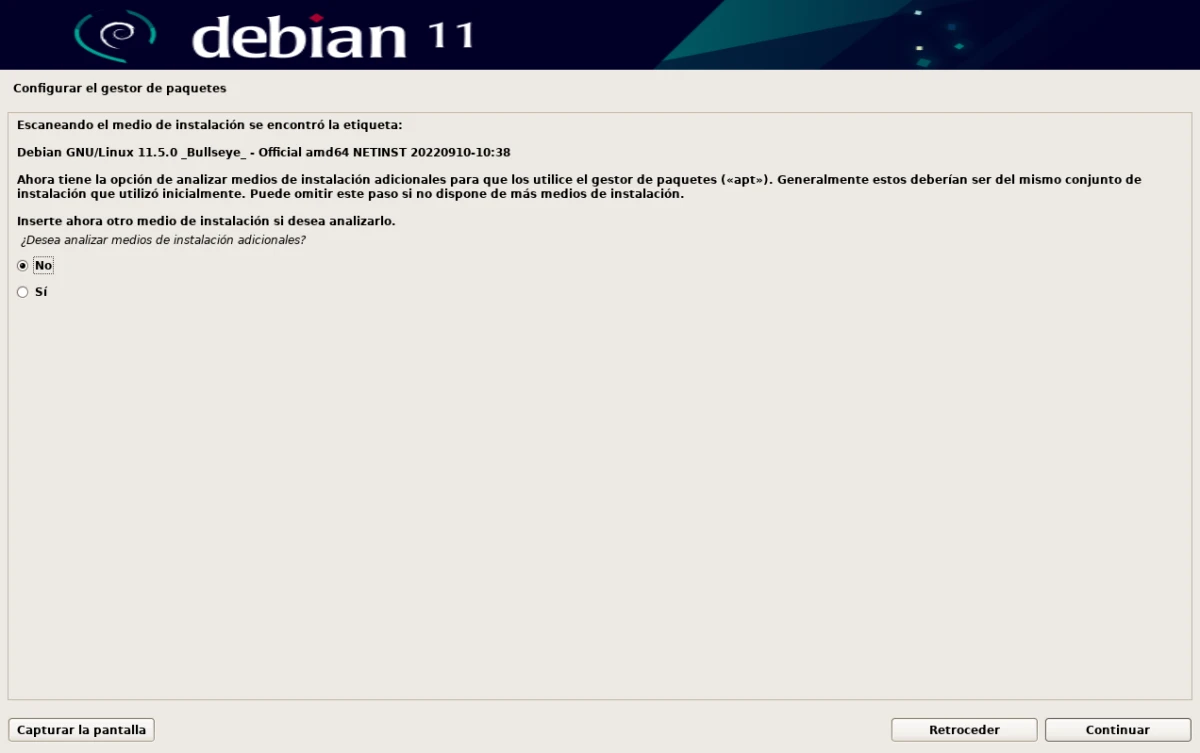
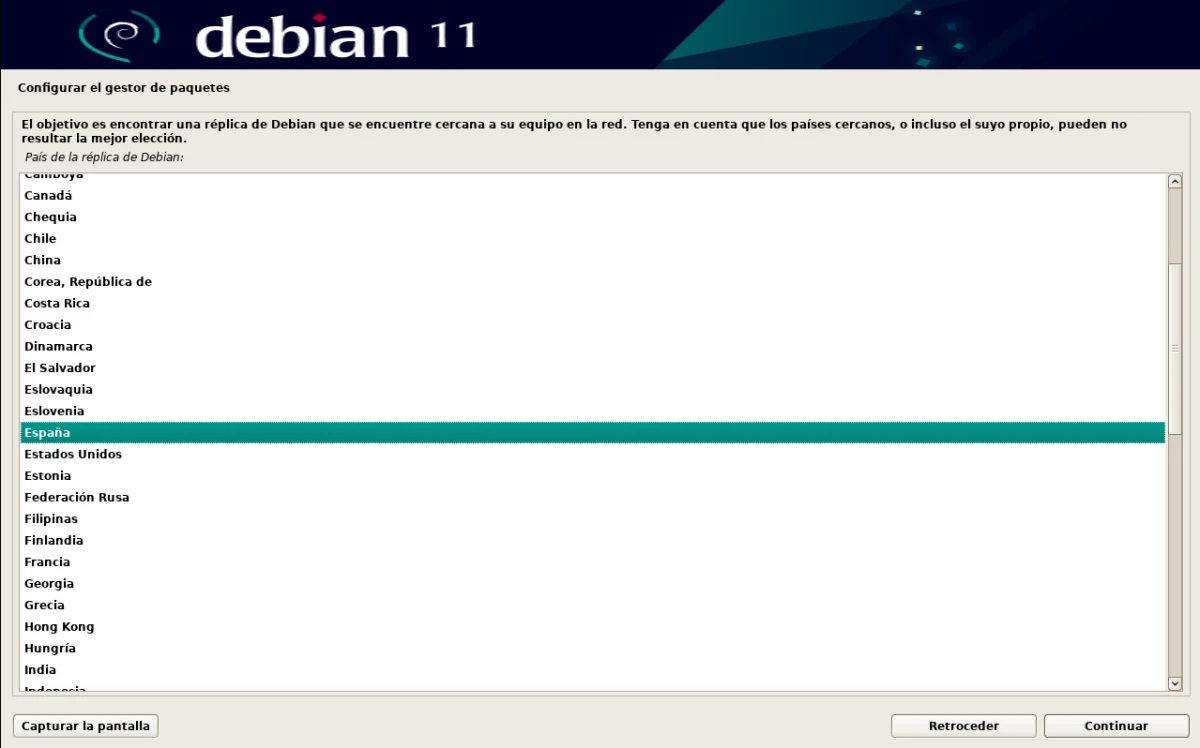
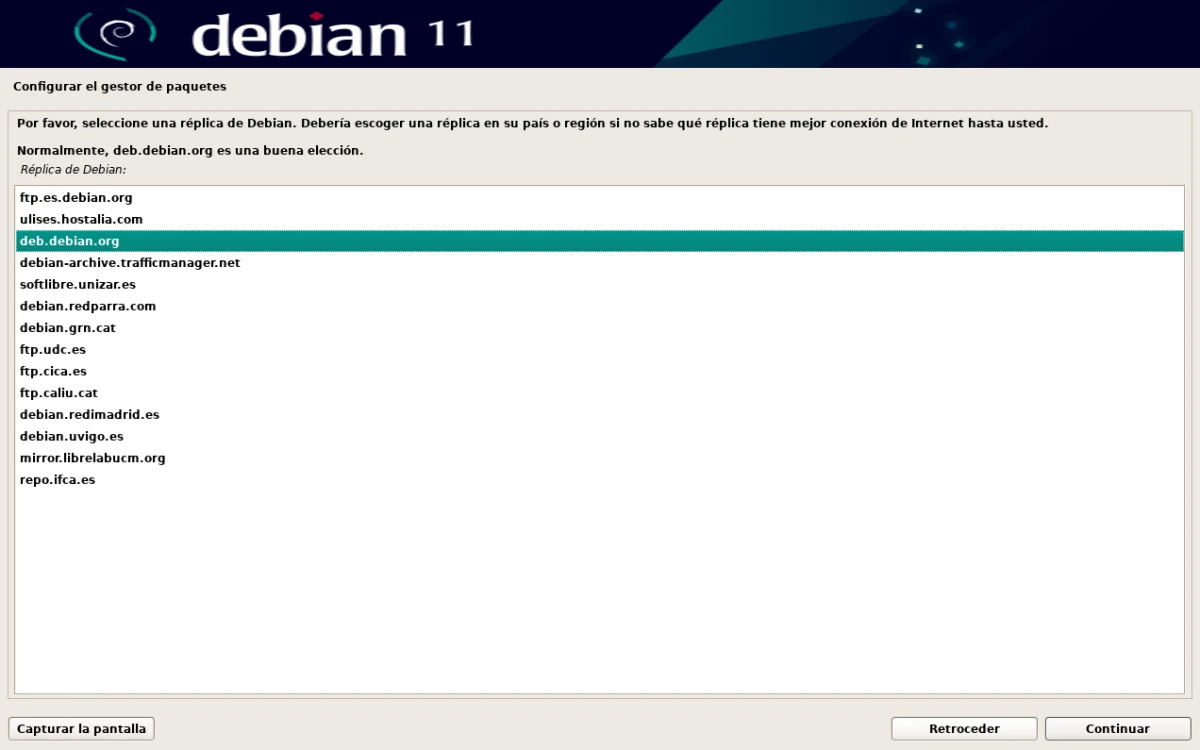
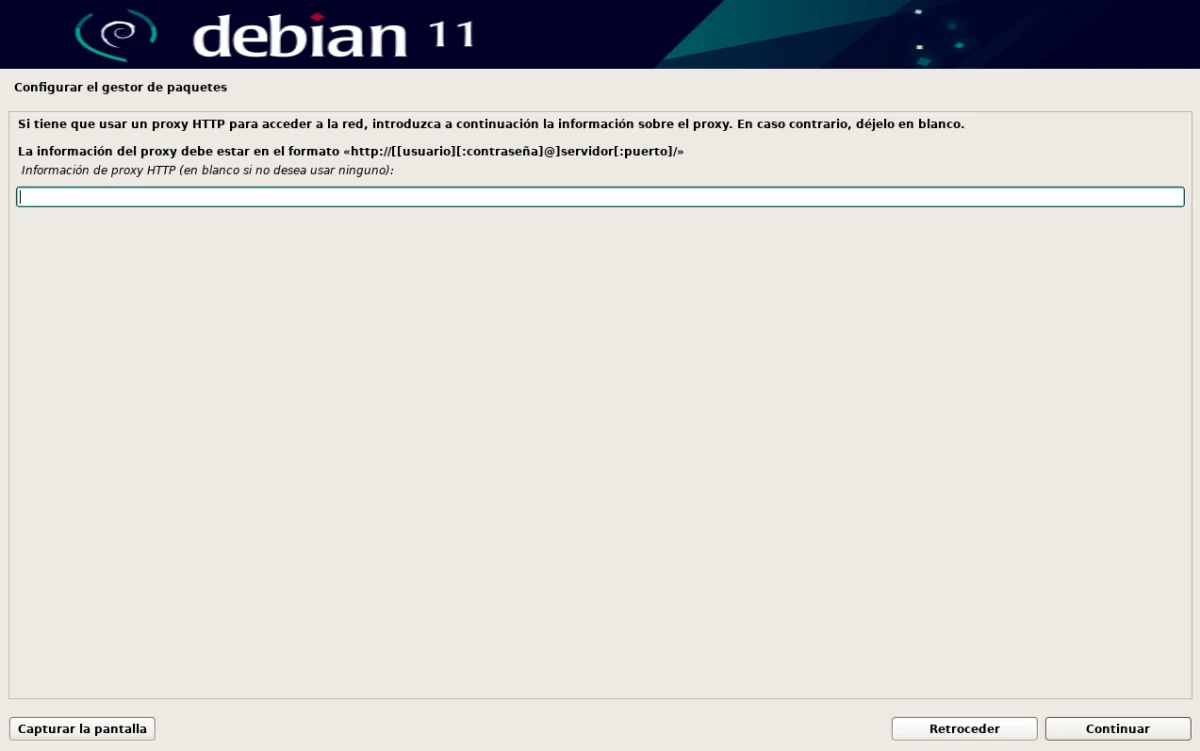
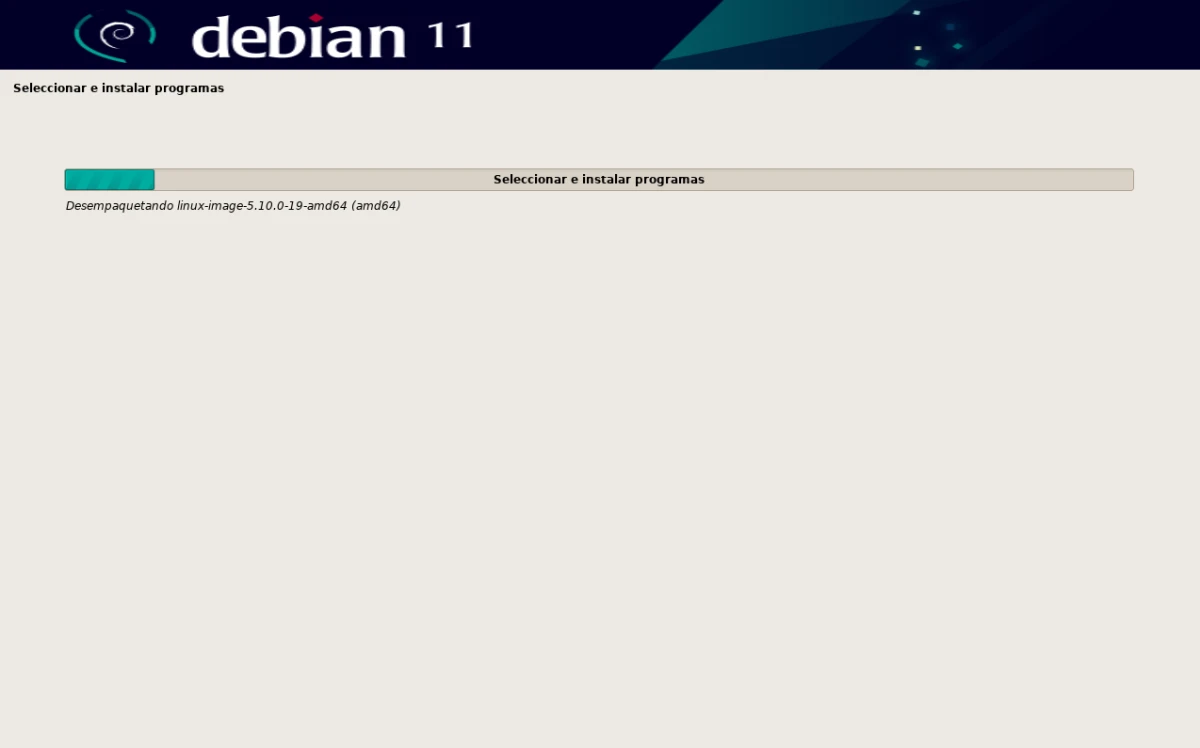
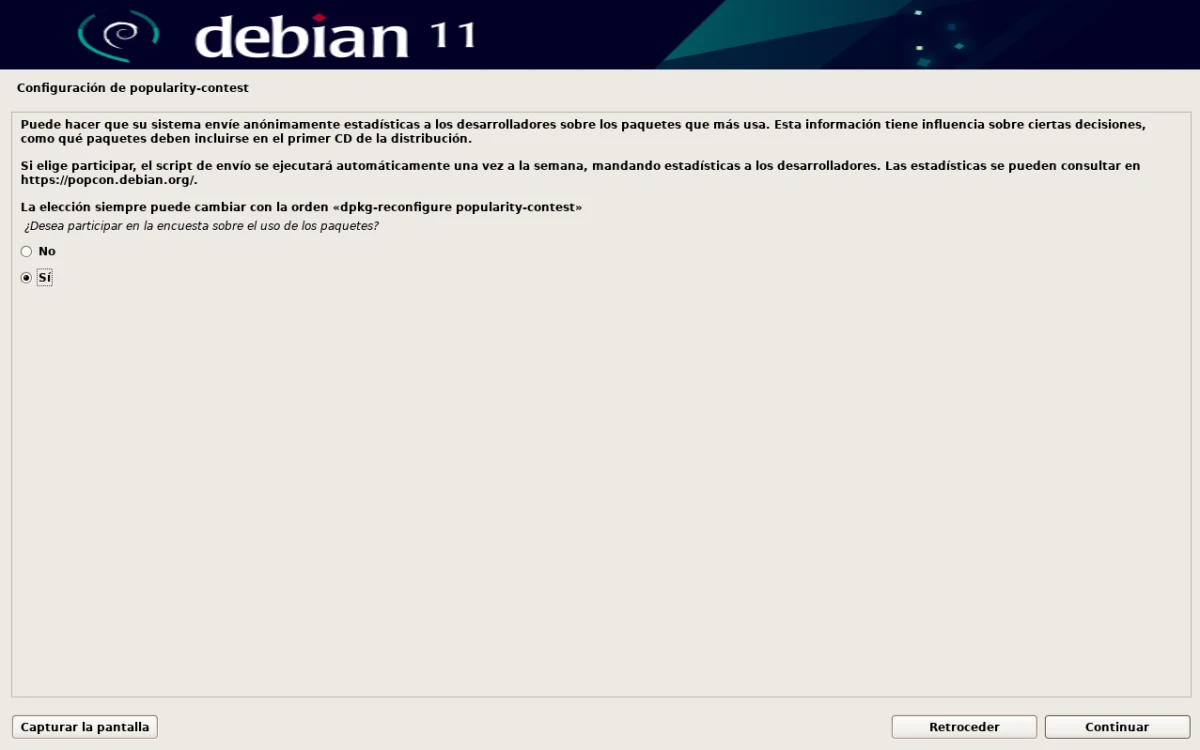
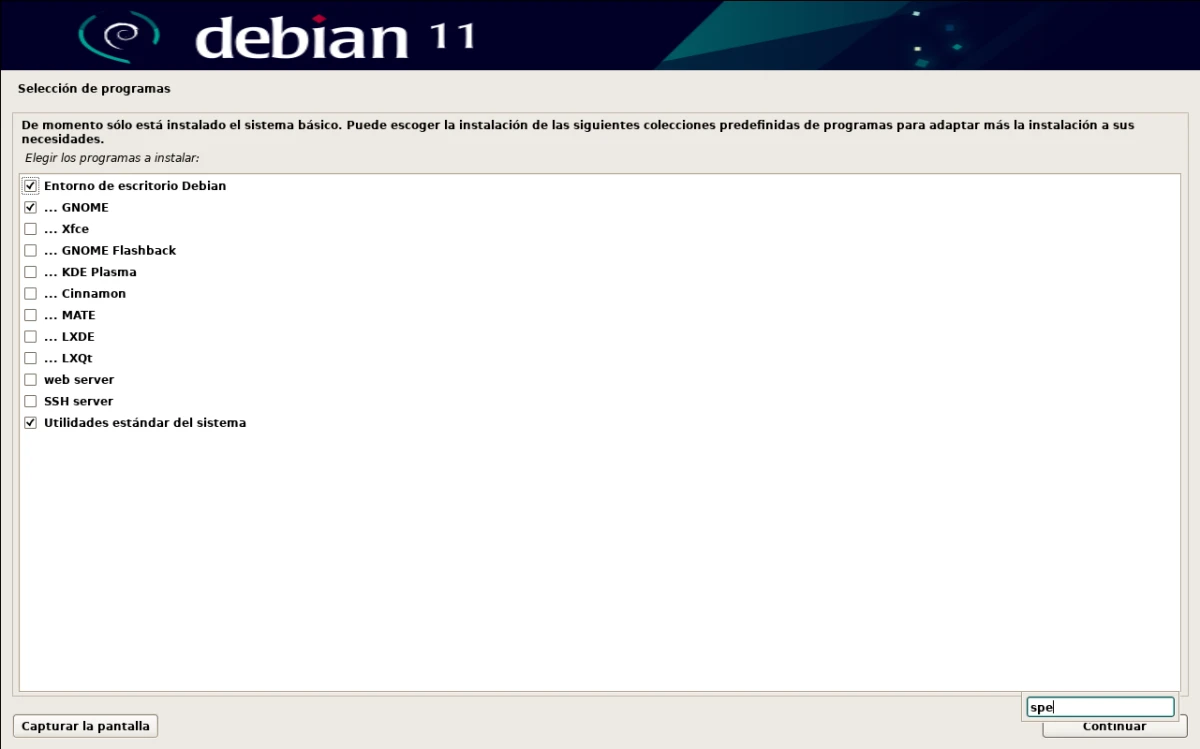
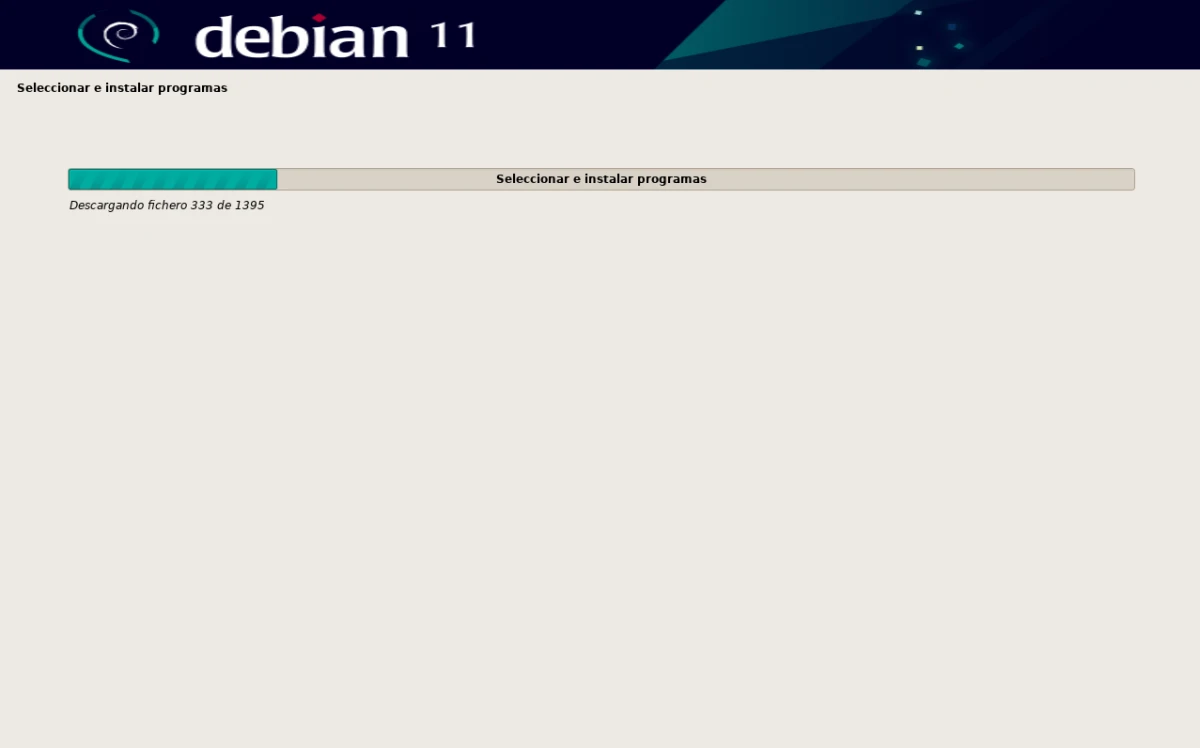
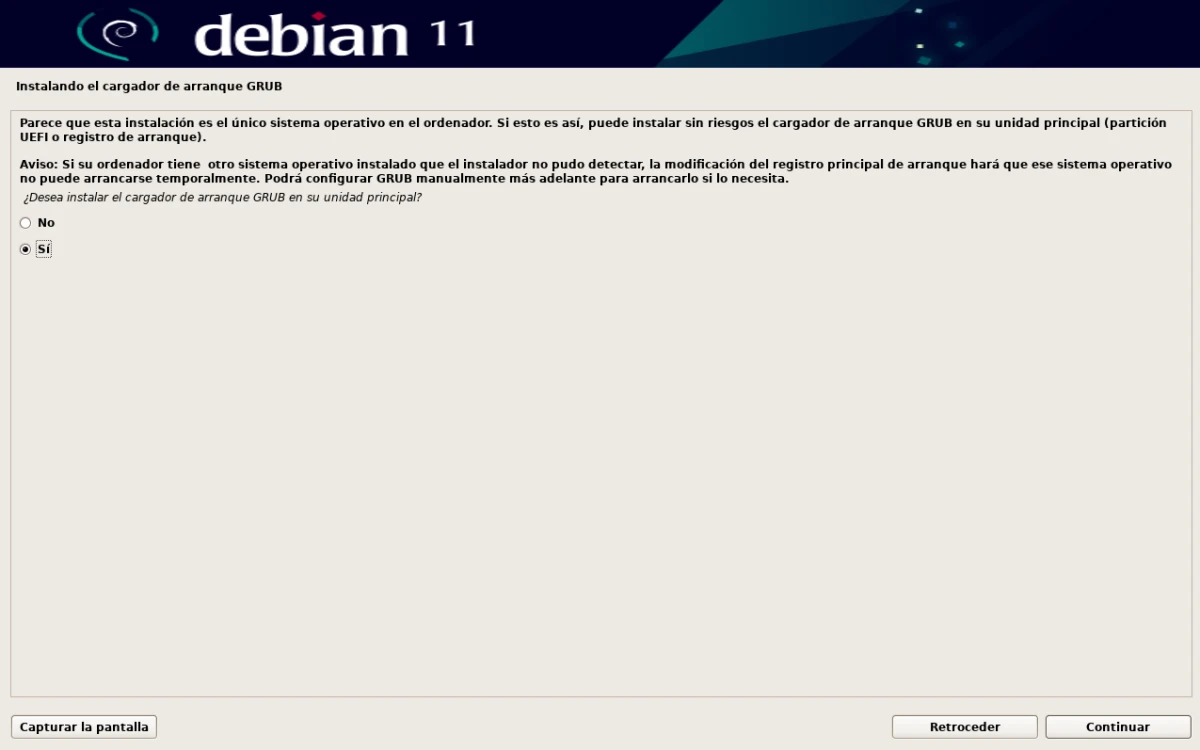
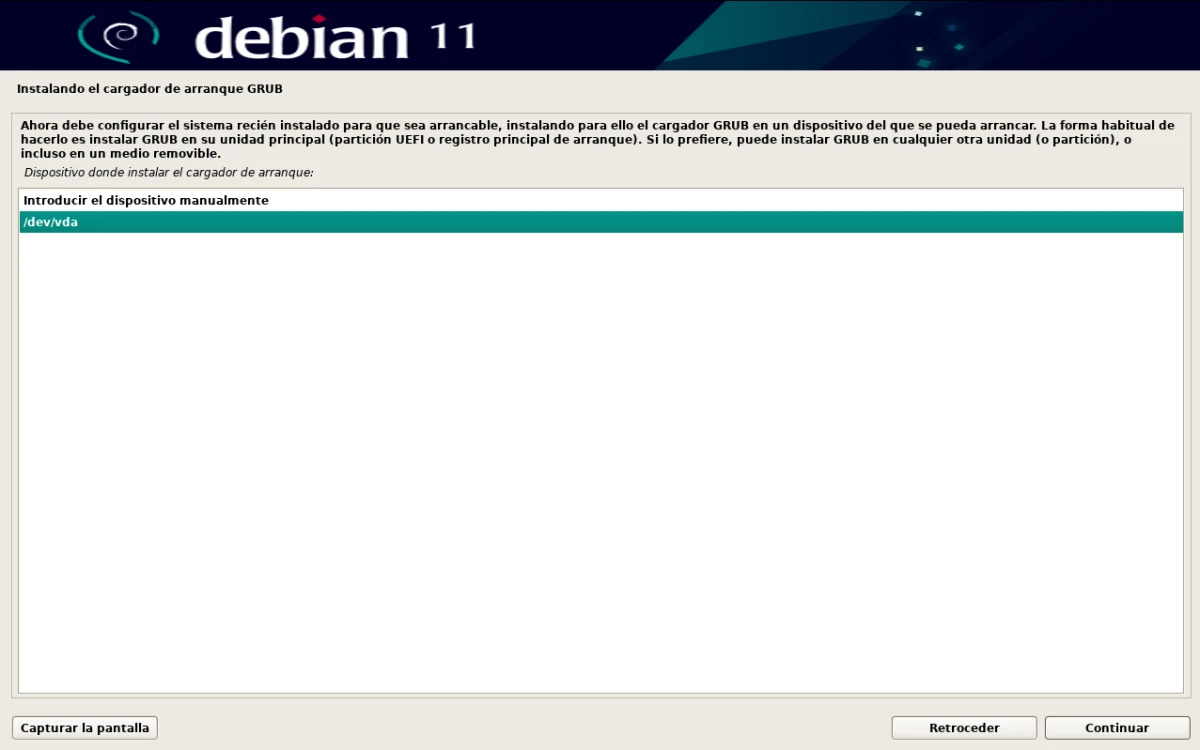
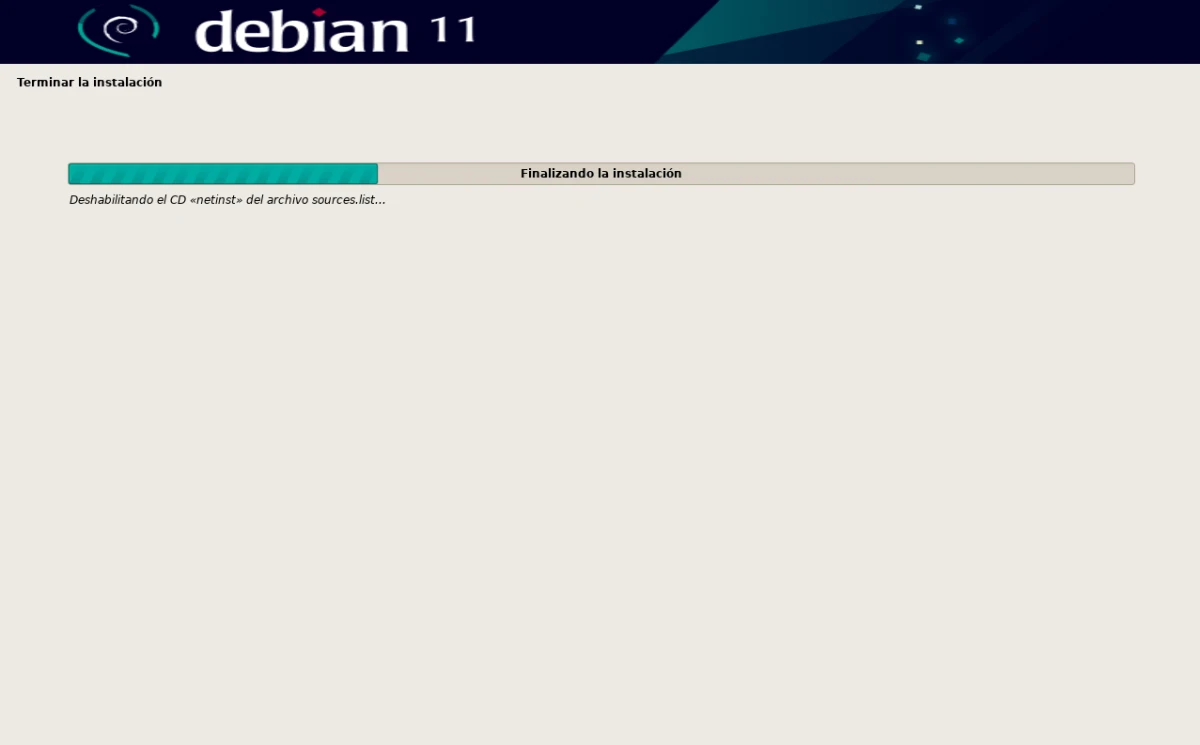
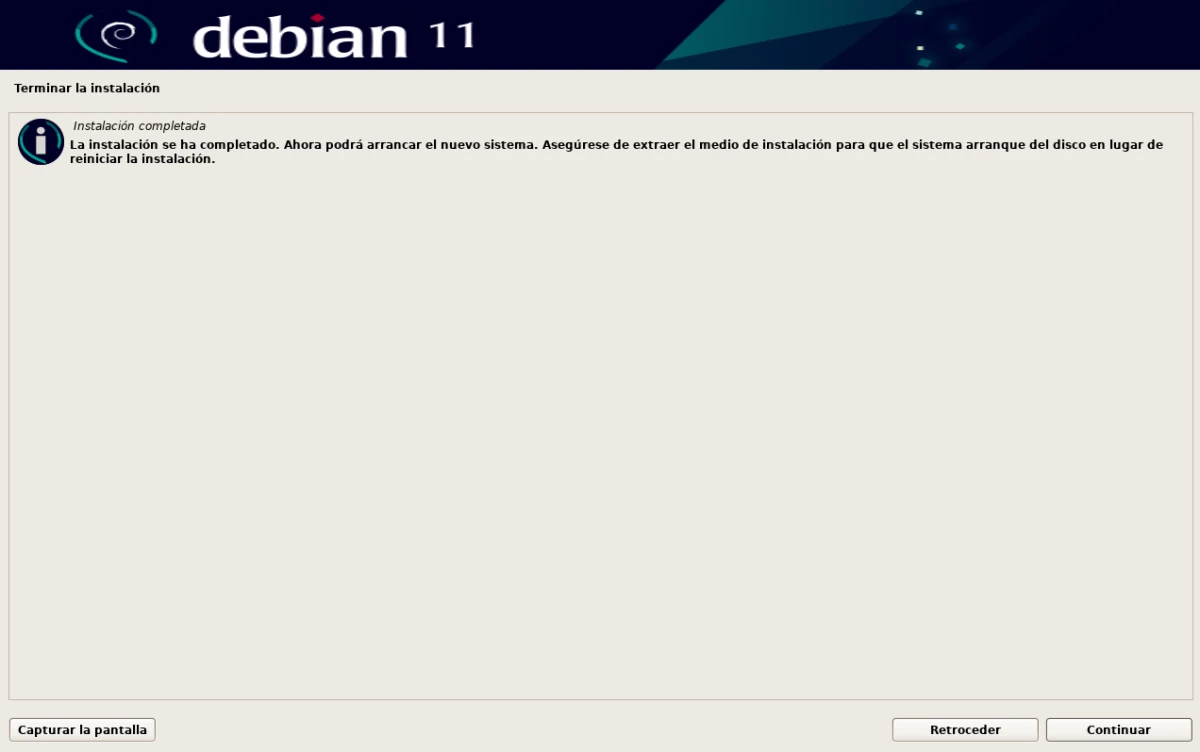
जब लिनस ने इसे जारी किया, तो हमारे पास आज उपलब्ध डिस्ट्रोज़ का आधा भी नहीं था, लेख हमेशा की तरह दिलचस्प है, लेकिन इसे इस तरह से शुरू करना, मैं इसे बहुत अजीब, स्पष्ट रूप से नहीं देखता।
अच्छा क्लिकबेट प्रयास करें: पी
*हर सुबह मैं आपको पढ़ता हूँ :) नमस्ते कहो !!
अब देवुआन कृपया इंस्टॉल करें